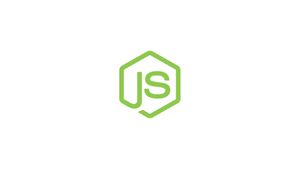Введение
Node.js — популярный язык как для внешнего, так и для внутреннего программирования.Для быстрой разработки мобильных и веб-приложений доступно множество фреймворков JavaScript.
NVM — это инструмент управления версиями узлов. С помощью утилиты NVM в одной системе можно установить несколько версий node.js. Вы также можете выбрать версию Node для конкретного приложения.
В этом руководстве рассказывается, как установить node.js в Ubuntu 20.10 с помощью NVM.
Предпосылки
- Система Linux Ubuntu 20.10, работающая с доступом к оболочке.
- Войдите в систему с учетной записью пользователя с привилегиями sudo.
Если вы хотите установить Node.js на удаленный сервер, продолжайте чтение, в противном случае пропустите первый абзац «Подключение к серверу» и читайте следующий.
Подключение к серверу
Чтобы получить доступ к серверу, вам нужно знать IP-адрес. Вам также потребуется ваше имя пользователя и пароль для аутентификации. Чтобы подключиться к серверу как root, введите следующую команду:
ssh root@IP_DEL_SERVERДалее вам нужно будет ввести пароль пользователя root.
Если вы не используете пользователя root, вы можете войти в систему с другим именем пользователя, используя ту же команду, а затем изменить root на свое имя пользователя:
ssh nome_utente@IP_DEL_SERVERЗатем вам будет предложено ввести пароль пользователя.
Стандартный порт для подключения по ssh — 22, если ваш сервер использует другой порт, вам нужно будет указать его с помощью параметра -p, затем введите следующую команду:
ssh nome_utente@IP_DEL_SERVER -p PORTAУстановить энергонезависимую память
Сценарий оболочки доступен для установки nvm в системе Ubuntu. Используйте следующие команды для установки curl в вашей системе.
Откройте терминал в вашей системе и запустите:
sudo apt install curlЗатем запустите скрипт установки nvm:
curl https://raw.githubusercontent.com/creationix/nvm/master/install.sh | bashСценарий создаст необходимые переменные среды в сценарии входа текущего пользователя. Вы можете выйти из системы и снова войти в нее, чтобы загрузить среду, или использовать следующую исходную команду:
source ~/.profileУстановите Node.js на Ubuntu
NVM позволяет вам устанавливать и управлять несколькими версиями node.js для каждой учетной записи пользователя в системе Linux. Вы можете легко переключиться на конкретную версию в любое время.
Чтобы установить последнюю версию node.js, введите следующую команду:
nvm install nodeЧтобы установить последнюю LTS-версию узла, введите:
nvm install ltsЧтобы установить конкретную версию узла, введите:
nvm install 12.18.0Вы можете выбрать любую другую версию для установки с помощью приведенной выше команды.
Первая установленная версия становится версией по умолчанию.
Если вы хотите сделать определенную версию Node.js по умолчанию, которая будет автоматически использоваться в новых сеансах, введите следующую команду, указав версию, которую вы хотите установить:
nvm alias default 12.18.0Другие полезные команды
Вы можете использовать следующую команду, чтобы вывести список установленных версий узла для текущего пользователя.
nvm lsС помощью этой команды вы можете найти версию node.js, доступную для установки.
nvm ls-remoteВы также можете выбрать другую версию для текущего сеанса. Выбранная версия будет текущей активной версией только для текущей оболочки.
nvm use 12.18.0Чтобы найти версию узла по умолчанию, установленную для текущего пользователя, введите:
nvm run default --versionВы можете запустить скрипт Node с определенной версией node.js, используя следующую команду:
nvm exec 12.18.0 server.jsВывод
В этом руководстве рассказывается, как установить Node.js в системе Linux Ubuntu 20.10 с помощью Node Version Manager — NVM.